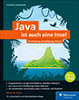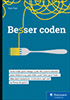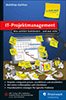10.3Aller Swing-Anfang – Fenster zur Welt 

Der Anfang aller GUI-Programme ist das Fenster (engl. frame für Rahmen), das einen so genannten Top-Level-Container bildet. Wir müssen uns daher erst mit den Fenstern beschäftigen, bevor wir auf den Fensterinhalt näher eingehen können. Das Fenster dient auch als Grundlage von Dialogen: speziellen Fenstern, die entweder modal oder nichtmodal arbeiten können. Wobei ein modaler Dialog erst bedient werden möchte, bis es mit dem Gesamtsystem weitergehen kann.
10.3.1Eine Uhr, bei der die Zeit nie vergeht 

Ein kleines Beispiel soll die aktuelle Uhrzeit in einer Beschriftung anzeigen:
Listing 10.1com/tutego/insel/ui/swing/ClockApplication.java
import java.util.Date;
import javax.swing.*;
public class ClockApplication {
public static void main( String[] args ) {
JFrame f = new JFrame( "Uhrzeit" );
f.setDefaultCloseOperation( JFrame.EXIT_ON_CLOSE );
f.setSize( 250, 100 );
f.add( new JLabel( String.format( "%tT", new Date() ) ) );
f.setVisible( true );
}
}
Abbildung 10.17Swing-Fenster mit Datum
Aus dem Programm lassen sich unterschiedliche Elemente ablesen:
Der parametrisierte Konstruktor von JFrame setzt automatisch einen Titel für das Fenster. Der Titel eines Fensters lässt sich aber auch später mit setTitle(String) wieder ändern. Der Standard-Konstruktor lässt den Titel leer.
Mit setDefaultCloseOperation(JFrame.EXIT_ON_CLOSE) setzen wir einen Zustand, sodass die Anwendung mit einem Klick auf das X sofort beendet wird. Das ist zum Testen praktisch, aber für echte GUI-Anwendungen natürlich keine Lösung.
Die Methode setSize(int, int) setzt die Fenstergröße in Pixel.
Abschließend zeigt setVisible(true) das Fenster an.
10.3.2Swing-Fenster mit javax.swing.JFrame darstellen 

Um unter Swing ein Fenster zu öffnen, müssen wir die zentrale Klasse JFrame über das Paket javax.swing einbinden. Die allermeisten Swing-Komponenten befinden sich in diesem Paket, und nur ausgewählte komplexe Klassen wie Textkomponenten sind in Unterpaketen untergebracht. Viele Methoden der JFrame-Klasse stammen von den Oberklassen java.awt.Frame, java.awt.Window und java.awt.Component.
Die beiden interessanten Konstruktoren sind:
extends Frame
implements WindowConstants, Accessible, RootPaneContainer
JFrame()
Erzeugt ein neues JFrame-Objekt, das am Anfang unsichtbar ist.JFrame(String title)
Erzeugt ein neues JFrame-Objekt mit einem Fenstertitel, das am Anfang unsichtbar ist.
Der Titel eines AWT- und Swing-Fensters lässt sich später mit setTitle() wieder ändern.
10.3.3Mit add(…) auf den Container 

Das Beispielprogramm erzeugt ein JLabel-Objekt und setzt es mit add(Component) auf den JFrame. Die add(…)-Methode erbt JFrame von der indirekten Oberklasse Container. Der JFrame referenziert diverse Kinder, doch behandelt er den Kind-Container für unser JLabel bevorzugt bei add(…). In älteren Programmen findet sich auch f.getContentPane().add(component), an dem sich ablesen lässt, dass der Container die Content-Pane direkt erfragt und dass auf ihm die Komponente gesetzt wird.
10.3.4Fenster schließbar machen – setDefaultCloseOperation(int) 

Die JFrame-Methode setDefaultCloseOperation(int) mit dem Argument JFrame.EXIT_ON_CLOSE beendet die Applikation über System.exit(0), wenn der Benutzer über das × in der Fensterleiste das Fenster schließt. Ohne die Anweisung verschwindet das Fenster lediglich in den Hintergrund: Es wird also geschlossen, die Applikation wird jedoch nicht beendet. Neben EXIT_ON_CLOSE gibt es weitere Konstanten. Mit DO_NOTHING_ON_CLOSE bekommen wir das Standardverhalten eines AWT-Frames: Beim Schließen passiert nichts. Weder geht das Fenster zu, noch beendet die JVM das Programm.
extends Frame
implements WindowConstants, Accessible, RootPaneContainer
void setDefaultCloseOperation(int operation)
Bestimmt, was passieren soll, wenn der Benutzer das Fenster schließt. Gültig sind die Konstanten WindowConstants.DO_NOTHING_ON_CLOSE, WindowConstants.HIDE_ON_CLOSE, WindowConstants.DISPOSE_ON_CLOSE, JFrame.EXIT_ON_CLOSE. Eine weitere Erklärung findet sich bei der Ereignisbehandlung.int getDefaultCloseOperation()
Liefert die eingestellte Eigenschaft beim Schließen des Fensters.
[»]Hinweis
Ein AWT-Fenster (also java.awt.Frame) kann nicht mit × in der Titelleiste geschlossen werden, da noch keine Ereignisbehandlung implementiert ist – der Frame bietet auch keine Methode setDefaultCloseOperation(int) an. Wir müssten selbst Fensterereignisse abfangen. Unter Swing horcht der JFrame selbstständig auf ein WindowEvent, reagiert bei WINDOW_CLOSING und kann das Fenster nach Wunsch auch ohne hinzugefügten Ereignisbehandler schließen.
10.3.5Sichtbarkeit des Fensters 

Nach der Konstruktion ist das Fenster vorbereitet, aber erst der Aufruf von setVisible(true) macht es sichtbar. setVisible(boolean) stammt, wie auch weitere Methoden, die für JFrame und Frame interessant sind, von der Oberklasse Window.
extends Container
implements Accessible
void setVisible(boolean b)
Der Aufruf von setVisible(true) zeigt das Fenster an. Liegt es im Hintergrund, holt der Aufruf es wieder in den Vordergrund.boolean isShowing()
Liefert true, wenn sich das Fenster auf dem Bildschirm befindet.void toBack()
Reiht das Fenster als hinterstes in die Fensterreihenfolge ein. Ein anderes Fenster wird somit sichtbar.void toFront()
Platziert das Fenster als vorderstes in der Darstellung aller Fenster auf dem Schirm.
[»]Hinweis
In der Java-Steinzeit wurden die Methoden show() und hide() genutzt. Sie sind heute veraltet (deprecated).
10.3.6Größe und Position des Fensters verändern 

JFrame erbt von java.awt.Window zwei setSize(…)-Methoden. Sie verändern die Maße des Fensters:
extends Container
implements Accessible
void setSize(int width, int height)
Verändert die Größe einer Komponente.void setSize(Dimension d)
Verändert die Größe einer Komponente; entspricht setSize(d.width, d.height).
[»]Hinweis
Die Position eines Fensters kann mit setLocation(…) geändert werden. Wer das Fenster zum Beispiel in der Mitte des Bildschirms positionieren möchte, kann aber einfach die Window-Objektmethode setLocationRelativeTo(null) aufrufen.
Wurde vor der Anzeige mit setVisible(true) die Methode setLocationByPlatform(true) von einem java.awt.Window aufgerufen, wählt der Fenster-Manager automatisch eine gute Position, und setLocation(…) ist nicht mehr nötig. Mit isLocationByPlatform() lässt sich später erfragen, wer die Position gesetzt hat; die Rückgabe ist true, wenn es das Fenstersystem war, und false, wenn wir mit setLocation(…) an der Position herumgespielt haben.
implements ImageObserver, MenuContainer, Serializable
void setLocation(int x, int y)
Setzt die Komponente an die Position x, y; ehemals move(…).void setLocation(Point p)
Setzt die Komponente an die gewünschte Position.Point getLocation()
Liefert die Position der Komponente als Point-Objekt.
10.3.7Fenster- und Dialogdekoration, Transparenz * 

Für bestimmte Anwendungen ist es günstig, bei Fenstern und Dialogen die Standarddialogelemente (etwa Titelleiste, Systemmenü) auszuschalten, etwa dann, wenn der Benutzer das Fenster nicht verkleinern soll.
Für die Abschaltung bieten die Klassen Frame und Dialog (und damit auch die Unterklassen JFrame und JDialog) eine Methode setUndecorated(boolean), die vor der Darstellung aufgerufen werden kann. Ist das Fenster schon dargestellt, folgt eine Ausnahme, denn die Dekoration lässt sich nicht einfach ein- oder ausblenden. Hier hilft folgender Trick: Zuerst entfernt dispose() das Fenster, dann kann setUndecorated(boolean) folgen, und ein setVisible(true) stellt das Fenster neu dar.
class java.awt.Dialog extends Window
void setUndecorated(boolean undecorated)
Setzt/löscht die Dekoration.boolean isUndecorated()
Erfragt die Dekoration.
Die JFrame-Methode setDefaultLookAndFeelDecorated(true) gibt dem jeweiligen Look-and-Feel den Hinweis, dass es die Fensterdekoration selbst darstellen kann.
Transparenz und nicht rechteckige Fenster
Mit den Window-Methoden setOpacity(float) und setShape(Shape) können alle von Window abgeleiteten Klassen, also auch Frame und JFrame, transparent sein und beschnitten werden. Sofern es also das grafische System unterstützt, können Fenster durchscheinen und auch nicht rechteckig dargestellt werden.
[zB]Beispiel
Stelle ein Fenster zu 50 % durchscheinend dar, und lasse nur Inhalte zu, die in einem angegebenen Kreis liegen:
Listing 10.2com/tutego/insel/ui/awt/TranslucentNonRectFrame.java, main()
f.setSize( 100, 100 );
f.setOpacity( 0.5F );
f.setShape( new Ellipse2D.Float(0.0F, 0.0F, 100.0F, 100.0F) );
f.setDefaultCloseOperation( JFrame.EXIT_ON_CLOSE );
f.setVisible( true );
10.3.8Die Klasse Toolkit * 

Die abstrakte Klasse java.awt.Toolkit abstrahiert von system- und bildschirmabhängigen Implementierungen. Es gibt für jede Plattform eine Implementierung der abstrakten Klasse, unter Windows zum Beispiel die interne Klasse WToolkit. Das konkrete Toolkit-Objekt liefert die Fabrikmethode getDefaultToolkit(). Die implementierten Methoden liefern dem AWT zum Beispiel die Peer-Objekte, doch für uns Endanwender ist das kaum interessant.
[zB]Beispiel
Gib die Maße des Bildschirms aus:
System.out.println( d ); // java.awt.Dimension[width=1024,height=768]
static Toolkit getDefaultToolkit()
Liefert das aktuelle Toolkit zurück.abstract Dimension getScreenSize()
Liefert ein Dimension-Objekt mit der Größe des Bildschirms. (Bei mehreren Bildschirmen liefert sie nur den ersten.)abstract void beep()
Versucht, einen Beep auszugeben. Diese Lösung ist nicht in allen Fällen von Erfolg gekrönt. In einigen Fällen funktioniert stattdessen System.out.print('\007'); System.out.flush();. Eine ganz andere Möglichkeit, um Sounds abzuspielen, bieten die Sound-API oder JavaFX.
[zB]Beispiel
Vergrößere ein Fenster f, sodass es die maximale Ausdehnung annimmt:
f.setSize( Toolkit.getDefaultToolkit().getScreenSize() );
Soll der Benutzer die Größe des Fensters nicht ändern können, setzen wir setResizable(false):
frame.setResizable( false );
10.3.9Zum Vergleich: AWT-Fenster darstellen * 

Um Komponenten in ein Fenster zu setzen oder etwas in ein Fenster zu zeichnen, muss vorher die Entscheidung zwischen Swing oder AWT gefällt werden. Abhängig davon gibt es drei Fensterklassen, mit denen alles beginnen kann:
Swing | AWT | |
|---|---|---|
Fenster mit Dekoration | javax.swing.JFrame | java.awt.Frame |
Fenster ohne Dekoration | javax.swing.JWindow | java.awt.Window |
Dialog | javax.swing.JDialog | java.awt.Dialog |
Tabelle 10.2Die drei Fensterklassen in Swing und AWT
An den Paketnamen ist schon abzulesen, dass die AWT-Klassen nicht im Paket javax.swing liegen, sondern im Paket java.awt, wo auch noch andere grundlegende AWT-Möglichkeiten sitzen, etwa der Grafikkontext zum Zeichnen auf der Oberfläche oder die Funktionalität zur Ereignisbehandlung.
Die drei Swing-Klassen sind alle direkte Unterklassen der AWT-Klassen: So erweitert JFrame die Klasse java.awt.Frame, und JDialog erweitert die Klasse java.awt.Dialog. Für Applets gibt es ebenfalls eine eigene Swing-Klasse, und javax.swing.JApplet erbt von java.applet.Applet.
Listing 10.3com/tutego/insel/ui/awt/HelloAwtFrame.java
import java.awt.Frame;
public class HelloAwtFrame {
public static void main( String[] args ) {
Frame f = new Frame( "Das Fenster zur Welt" );
f.setSize( 300, 200 );
f.setVisible( true );
}
}
Neben dem Standard-Konstruktor gibt es einen weiteren, bei dem wir den Namen in der Titelleiste bestimmen können, wie im Beispiel geschehen.
Die Methoden zum Hinzufügen einer Komponente sind die gleichen wie bei JFrame und auch die Methoden zur Positionierung. Das sollte uns nicht wundern, denn eigentlich kommen die Methoden aus dem Frame, und JFrame erbt sie.
extends Window
implements MenuContainer
Frame()
Erzeugt ein neues Frame-Objekt, das am Anfang unsichtbar ist.Frame(String title)
Erzeugt ein neues Frame-Objekt mit einem Fenster-Titel, das am Anfang unsichtbar ist.

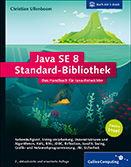
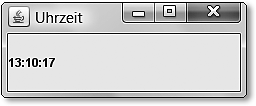
 Jetzt Buch bestellen
Jetzt Buch bestellen